Hướng dẫn cách dịch ngôn ngữ hàng loạt tự động trong Google Sheets đơn giản và hiệu quả
Nội dung bài viết
Hiện nay, có nhiều công cụ hỗ trợ dịch văn bản giữa các ngôn ngữ khác nhau. Tuy nhiên, việc dịch văn bản hàng loạt trên Google Sheets bằng các công cụ bên ngoài có thể tốn nhiều thời gian và công sức. Tripi sẽ hướng dẫn bạn cách sử dụng hàm GoogleTranslate để dịch ngôn ngữ hàng loạt tự động trong Google Sheets một cách nhanh chóng và tiện lợi.
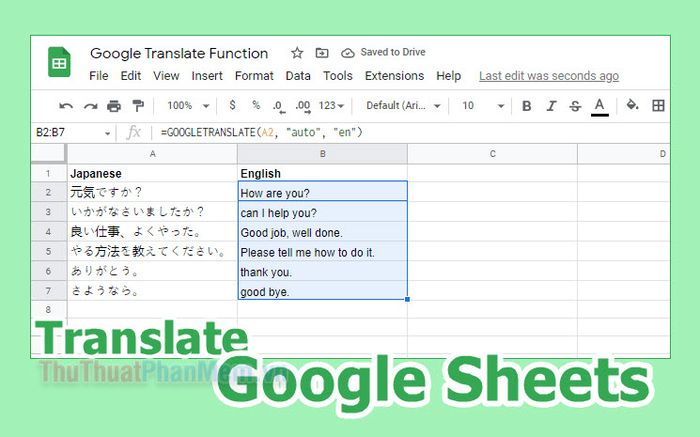
I. Hàm GOOGLE TRANSLATE trong Google Sheets là gì?
Hàm Google Translate trong Google Sheets là công cụ dịch thuật tích hợp, cho phép bạn dịch văn bản trực tiếp trên trang tính. Với hàm này, bạn có thể tự động chuyển đổi ngôn ngữ từ ngôn ngữ này sang ngôn ngữ khác một cách nhanh chóng và dễ dàng, đặc biệt hữu ích khi cần dịch hàng loạt.
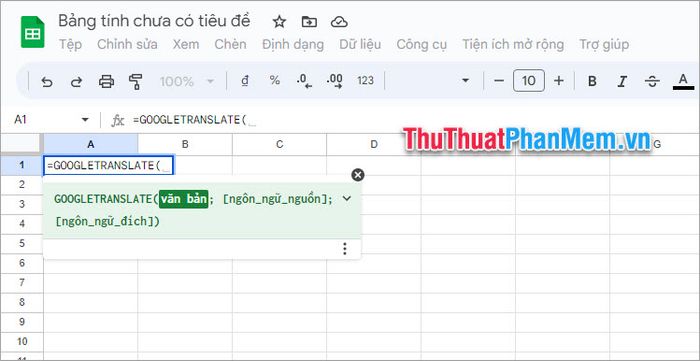
Khi áp dụng hàm này, bạn chỉ cần nhập đúng cú pháp và các giá trị cần dịch trên trang tính, Google Sheets sẽ ngay lập tức trả về kết quả dịch chính xác. Nhờ sự hỗ trợ của hàm dịch, công việc của bạn sẽ trở nên thuận lợi và tiết kiệm thời gian đáng kể, đặc biệt khi cần dịch ngôn ngữ hàng loạt.
II. Hướng dẫn cách dịch ngôn ngữ hàng loạt tự động trong Google Sheets
1. Cú pháp sử dụng hàm GoogleTranslate
Cú pháp hàm GoogleTranslate: =GOOGLETRANSLATE(văn bản; "ngôn_ngữ_nguồn"; "ngôn_ngữ_đích").
Trong đó:
- văn bản: Văn bản hoặc từ vựng cần dịch, giá trị này phải được đặt trong dấu ngoặc kép hoặc tham chiếu đến ô chứa văn bản tương ứng.
- ngôn_ngữ_nguồn: Không bắt buộc, có thể để mặc định là "auto". Đây là mã ngôn ngữ gồm hai chữ cái của ngôn ngữ nguồn, ví dụ: "VI" cho tiếng Việt, "EN" cho tiếng Anh, "KO" cho tiếng Hàn, hoặc "auto" để tự động phát hiện ngôn ngữ.
- ngôn_ngữ_đích: Không bắt buộc, mặc định là ngôn ngữ hệ thống. Đây là mã ngôn ngữ gồm hai chữ cái của ngôn ngữ đích, ví dụ: "VI" để dịch sang tiếng Việt.
Ví dụ: =GOOGLETRANSLATE("Chào buổi sáng"; "VI"; "EN") sẽ dịch cụm từ Chào buổi sáng từ tiếng Việt sang tiếng Anh.
2. Ví dụ minh họa cách sử dụng hàm GoogleTranslate
Ví dụ: Dịch cụm từ “Xin chào” trong Google Sheets sang tiếng Anh.
Cú pháp hàm: =GOOGLETRANSLATE(“Xin chào”;”VI”;”EN”)
Trong đó:
- "Xin chào" là văn bản cần dịch.
- "VI" là mã ngôn_ngữ_nguồn, đại diện cho tiếng Việt.
- "EN" là mã ngôn_ngữ_đích, tương ứng với tiếng Anh.
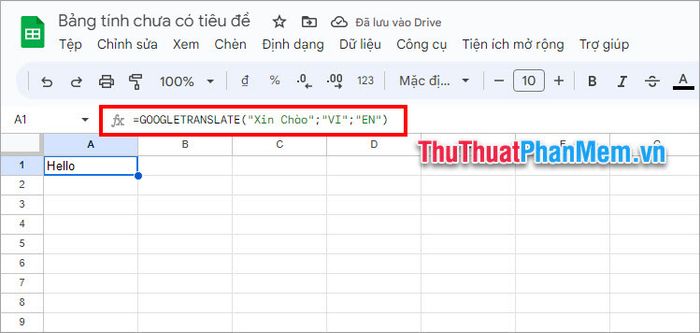
Ví dụ: Dịch nội dung trong ô A1 trên Google Sheets sang tiếng Anh.
Cú pháp hàm: =GOOGLETRANSLATE(A1;”VI”;”EN”), trong đó A1 là ô được tham chiếu. Bạn có thể nhập trực tiếp A1 hoặc chọn ô A1 bằng chuột, hàm sẽ tự động điền tham chiếu vào.
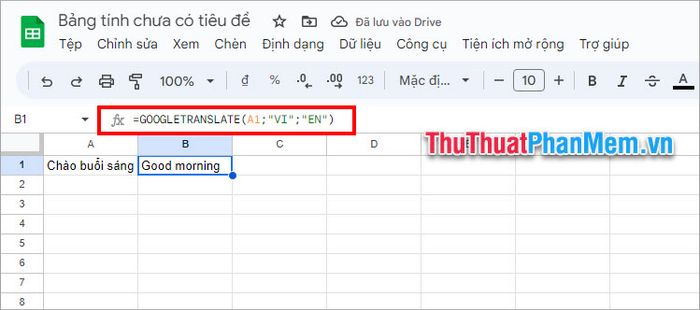
3. Cách sử dụng hàm GoogleTranslate để dịch hàng loạt cùng ngôn ngữ
Ví dụ: Dịch toàn bộ các từ tiếng Việt trong cột A sang tiếng Anh và hiển thị kết quả tại cột B.
Bước 1: Viết hàm tại ô B1 của cột B với cú pháp =GOOGLETRANSLATE(A1;”VI”;”EN”) để dịch nội dung ô A1 sang tiếng Anh và hiển thị kết quả tại ô B1.
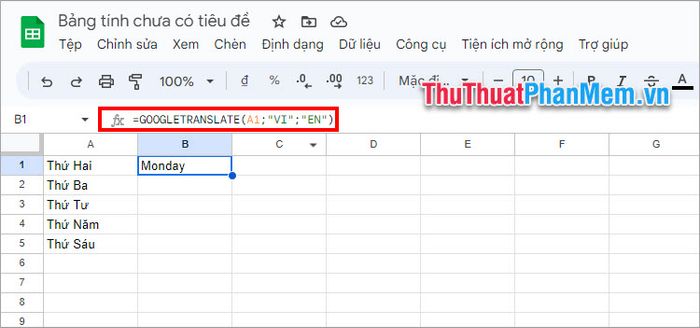
Bước 2: Di chuyển con trỏ chuột đến góc dưới bên phải của ô B1, khi xuất hiện biểu tượng dấu +, nhấn giữ và kéo xuống đến hết các ô cần dịch.
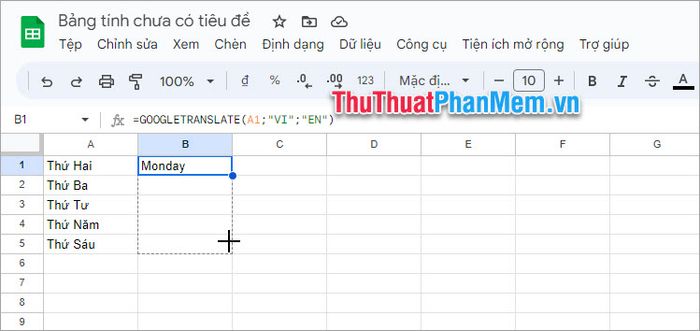
Ngay khi thả chuột, dữ liệu sẽ được tự động dịch sang ngôn ngữ mong muốn một cách nhanh chóng.
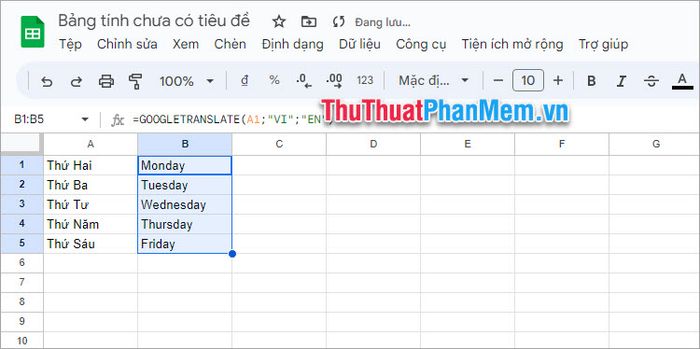
4. Hướng dẫn dịch hàng loạt ngôn ngữ tự động trên Google Sheets
Ví dụ: Dịch các từ trong cột A (đa ngôn ngữ) sang tiếng Việt và hiển thị kết quả tại cột B.
Bước 1: Tại ô đầu tiên của cột B, nhập hàm =GOOGLETRANSLATE(A1;"auto";"VI") để dịch nội dung ô A1 sang tiếng Việt. Sử dụng auto trong ngôn_ngữ_nguồn để hàm tự động nhận diện ngôn ngữ gốc.
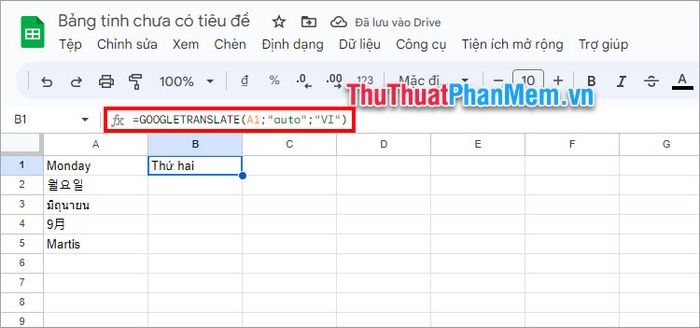
Bước 2: Di chuyển con trỏ chuột đến góc dưới bên phải ô, khi xuất hiện biểu tượng dấu +, nhấn giữ và kéo xuống để áp dụng công thức cho các ô còn lại.
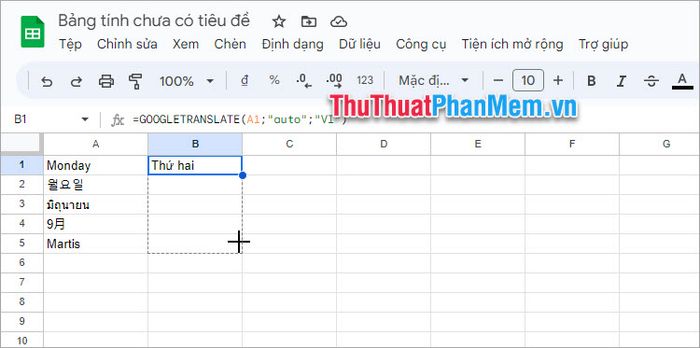
Kết quả sẽ hiển thị như sau:
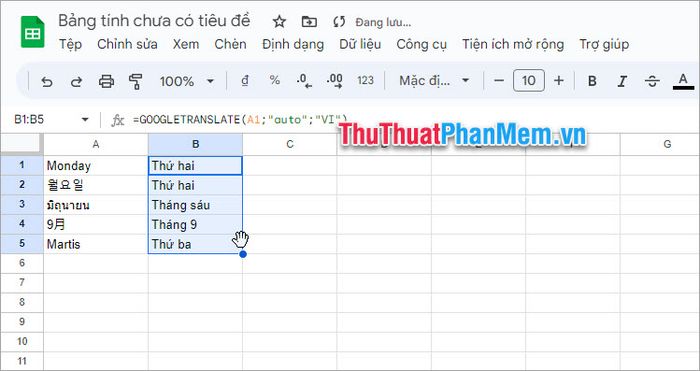
3. Danh sách mã viết tắt của các ngôn ngữ hỗ trợ
Hàm GOOGLETRANSLATE hỗ trợ đa dạng ngôn ngữ, giúp bạn dễ dàng dịch thuật trên Google Sheets. Để tránh nhầm lẫn khi nhập mã ngôn_ngữ_nguồn và ngôn_ngữ_đích, dưới đây là bảng mã ngôn ngữ của hàm GOOGLETRANSLATE để bạn tham khảo.
| Ngôn ngữ |
Mã ngôn ngữ |
|
Arabic |
AR |
|
Vietnamese |
VI |
|
Japanese |
JA |
|
Korean |
KO |
|
Cambodian |
KM |
|
Chinese |
ZH |
|
English, American |
EN |
|
French |
FR |
|
German |
DE |
|
Hungarian |
HU |
|
Indonesian |
IN |
|
Italian |
IT |
|
Latin |
LA |
|
Oromo, Afan |
OM |
|
Russian |
RU |
|
Somali |
SO |
|
Spanish |
ES |
|
Thai |
TH |
|
Yoruba |
YO |
|
Zulu |
ZU |
Trên đây, Tripi đã hướng dẫn bạn cách dịch ngôn ngữ hàng loạt tự động trong Google Sheets một cách đơn giản và hiệu quả. Hy vọng bài viết này sẽ giúp bạn hiểu rõ hơn về cú pháp và cách sử dụng hàm GoogleTranslate, cũng như cách áp dụng để dịch ngôn ngữ hàng loạt. Cảm ơn bạn đã theo dõi và ủng hộ bài viết.
Có thể bạn quan tâm

Khám phá 10 lợi ích tuyệt vời của trái chuối – món quà thiên nhiên đầy dưỡng chất.

Hướng dẫn Điều chỉnh dây đồng hồ đơn giản và hiệu quả

5 ngôi trường mầm non công lập chất lượng nhất tại Phú Yên

Top 8 Quán chè sầu nổi tiếng nhất tại Hà Nội

Gel chấm mụn T Zone: Sản phẩm giá rẻ, liệu có thực sự hiệu quả?


